Visa slaptažodžio paskirtis yra apsaugoti jūsų kompiuterį. Be slaptažodžio bet kas, turintis prieigą prie jo, gali jį įjungti, pasiekti visus svarbius failus ir atlikti kompiuterio pakeitimus, kurie gali sukelti rimtą žalą. Tačiau jei gyvenate vienas arba niekas negali pasiekti jūsų kompiuterio, slaptažodžio turėjimas gali erzinti, nes jis verčia jus atlikti nereikalingą veiksmą. Tačiau gera žinia yra ta, kad galite nesunkiai atlikti tam tikrų pakeitimų kompiuteryje, kuriame veikia „Windows 11“, todėl kitą kartą įjungę kompiuterį jums nereikės įvesti slaptažodžio.
Kaip įjungti automatinį prisijungimą „Windows 11“.
Norėdami suaktyvinti automatinį prisijungimą, turite atidaryti vartotojo abonementus ir panaikinti parinkties, vadinamos, žymėjimą Vartotojas turi įvesti vartotojo vardą ir slaptažodį, kad galėtų naudotis šiuo kompiuteriu. Tačiau buvo žinoma, kad kai kuriems vartotojams ši paskutinė parinktis yra pilka. Taigi, prieš pereidami prie šios parinkties, turite išjungti keletą kitų parinkčių, kad jos būtų atmestos
Vartotojai turi įvesti vartotojo vardą ir slaptažodį šiame kompiuteryje parinktis nėra pilka, kai ją pasiekiate.Nustatymuose
Norėdami pradėti, turėsite eiti į Nustatymai. Jį galite pasiekti paspausdami Windows + I raktai ( greičiausias variantas) arba spustelėdami „Windows“ meniu Pradėti, tada – „Nustatymų“ parinktį. Kai būsite nustatymuose, spustelėkite Sąskaitos kairėje, po to Prisijungimo parinktys.

Pagal Papildomi nustatymai skyrių, ieškokite parinkties, vadinamos Jei buvote išvykęs, kada „Windows“ turėtų reikalauti vėl prisijungti? Spustelėkite parinkčių išskleidžiamąjį meniu ir pasirinkite niekada variantas. Virš šios parinkties turėtumėte pamatyti kitą parinktį Norėdami padidinti saugumą, šiame įrenginyje leiskite prisijungti tik prie „Microsoft“ paskyrų „Windows Hello“ (rekomenduojama). Išjunkite šią parinktį.
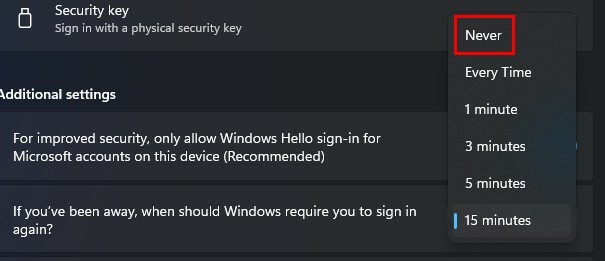
Be to, jei įjungta kokia nors prisijungimo parinktis, pvz.:
- Veido atpažinimas („Windows Hello“)
- Pirštų atspaudų atpažinimas („Windows Hello“)
- Prisegti („Windows Hello“) saugos raktą
Įsitikinkite, kad šios prisijungimo parinktys išjungtos. Šias parinktis rasite Nustatymai > Paskyros > Prisijungimo parinktys. Viršuje matysite visas galimas parinktis. Jei neturite prieigos prie jo, pamatysite pranešimą, nurodantį, kad pasirinkimas šiuo metu nepasiekiamas, todėl jums nereikės jaudintis dėl šios konkrečios parinkties. Spustelėkite parinktį, kurią norite išjungti, ir pasirinkite mygtuką Pašalinti. Jūsų bus paprašyta įvesti slaptažodį, tada mygtukas Gerai. „Microsoft“ turi įsitikinti, kad pakeitimus atliekate jūs.
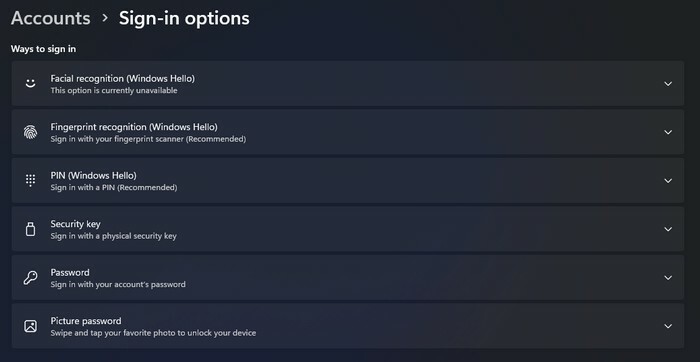
Vartotojo abonementų langas
Dabar, kai išjungėte visas šias parinktis, laikas atidaryti Paleisti langelį paspausdami Windows + R raktai. Įeikite netplwiz ir spustelėkite gerai arba paspauskite enter. Kai atsidarys vartotojo abonemento langas, spustelėkite norimą pakeisti vartotojo vardą ir panaikinkite žymės langelį Norėdami naudotis šiuo kompiuteriu, vartotojai turi įvesti vartotojo vardą ir slaptažodį.
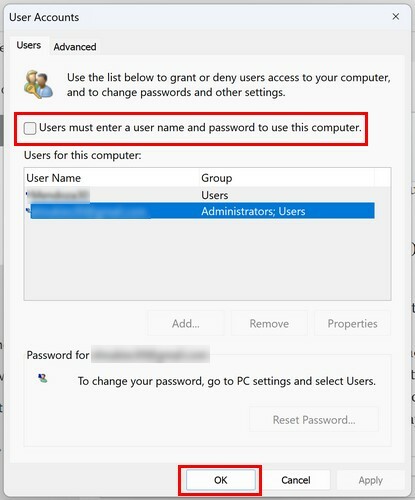
Spustelėkite Gerai ir Taikyti. Jūsų bus paprašyta įvesti vartotojo vardą ir slaptažodį. Jei naudojate „Microsoft“ paskyrą, turėsite įvesti tos paskyros prisijungimo informaciją.
Ką daryti, jei vartotojai turi įvesti vartotojo vardą ir slaptažodžio parinktį?
Buvo atvejų, kai šios parinkties vartotojo abonemento lange nėra. Jei tai jūsų atvejis, galite jį vėl parodyti naudodami registrą. Būkite atsargūs naudodami registrą, nes atlikę neteisingus pakeitimus galite sugadinti kompiuterį. Paspauskite „Windows“ + R klavišus, kad atidarytumėte Paleisti langelį. Kai pasirodys, įveskite regedit. Kai pasirodys registro langas, eikite į:
- HKEY_LOCAL_MACHINE
- PROGRAMINĖ ĮRANGA
- Microsoft
- Windows NT
- Dabartinė versija
- Be slaptažodžio
- Įrenginys
- Dukart spustelėkite parinktį DevicePasswordLessBuildVersion
- Vertės duomenis pakeiskite nuliu
- Spustelėkite Gerai
Patikrinkite, ar parinktis dabar pasiekiama, o jei ne, iš naujo paleiskite kompiuterį ir patikrinkite dar kartą. Tai viskas. Dabar jums nebereikia įvesti slaptažodžio, kai reikia naudotis kompiuteriu. Jei kada nors norėsite grįžti ir įvesti slaptažodį, įsitikinkite, kad pažymėta parinktis Vartotojai turi įvesti vartotojo vardą ir slaptažodį, kad galėtų naudoti šį kompiuterį.
Papildoma literatūra
Jei jaučiatės patogiai naudodami registrą ir norite išmokti atlikti kai kuriuos kitus dalykus, štai čia kaip galite palyginti Windows registro skirtumus. Kadangi anksčiau ar vėliau susidursite su klaidomis, čia yra kaip galite pataisyti „Windows 10“ registro filtro tvarkyklės išimtį. Arba galite pataisyti sistemą Trūksta registro failo arba jame yra klaidų. Atminkite, kad visada galite naudoti paieškos juostą, norėdami ieškoti konkrečios temos apie registrą ar bet kurią kitą temą.
Išvada
Jei nenorite įvesti slaptažodžio, kai norite naudoti „Windows“ kompiuterį, galite sutaupyti brangaus laiko. Kai galiausiai pašalinsite prisijungimą ir pirmą kartą naudosite jį neįvedę slaptažodžio, pamatysite prisijungimo ekraną, bet tik tam, kad jis automatiškai prisijungtų prie paskyros. Tai neturėtų užtrukti ilgiau nei kelias sekundes. Pakeitimai bus taikomi tik jūsų pasirinktai paskyrai; Jei yra kokių nors kitų, norint juos įvesti, reikės slaptažodžio. Taigi, kiek paskyrų pašalinote prisijungimo parinktį? Pasidalykite savo mintimis toliau pateiktuose komentaruose ir nepamirškite pasidalinti straipsniu su kitais socialiniuose tinkluose.